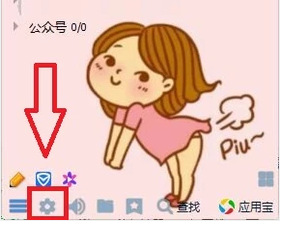
与朋友在进行qq语音聊天的时候,用户会用的电脑的qq语音视频,去遇到对方听不到自己的声音。我把录音打开过。没有波动。我以为是麦坏掉了。但是插在台式的电脑上连QQ语音别人就能听到我的声音。怎么办?下面,小编给大家介绍qq语音时对方听不到我的声音的处理方法。
在qq语音或是视频的时候,会出现各种难以预测的情况,比如用QQ语音聊天时对方听不到我的声音,而我能听到对方的声音,出现以上问题可能是QQ软件设置问题或声卡设置不正确导致的,总之问题发生,无法再继续进行qq语音,这给我们带来了许多麻烦。那么,这该怎么办呢?下面,小编给大家带来了qq语音时对方听不到我的声音解决图文。
qq语音时对方听不到我的声音怎么解决
方法一:
打开QQ列表,点击左下角的“设置”图标。
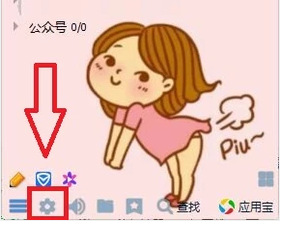
语音电脑图解-1
点击“音视频通话”设置。
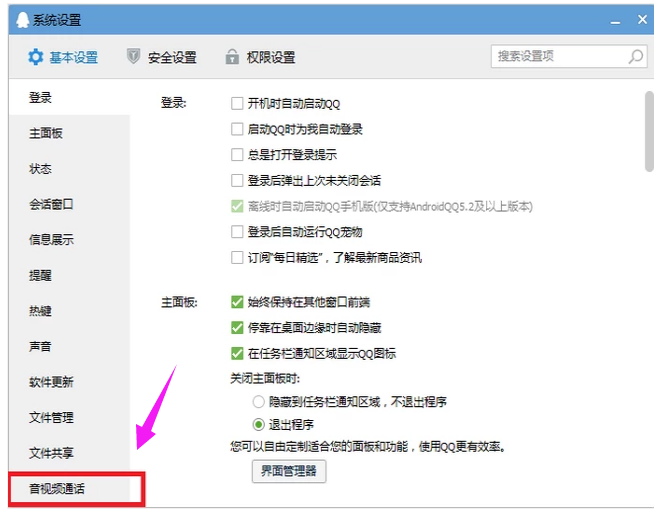
qq电脑图解-2
点击“麦克风测试”,若测试能听到声音,QQ视频时对方就能听到我们的声音。
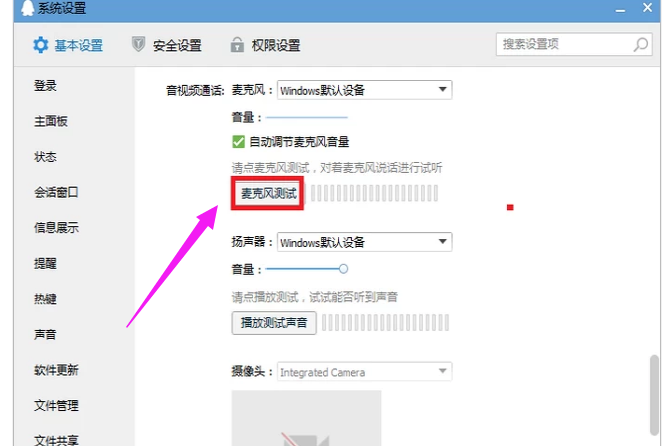
语音电脑图解-3
方法二:
右击电脑桌面右下角的小喇叭图标,点击“录音设备”。
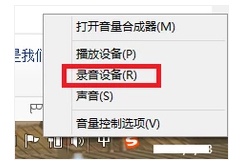
听不到声音电脑图解-4
点击“麦克风”设备,点击“属性”。(或者直接双击麦克风设备。)
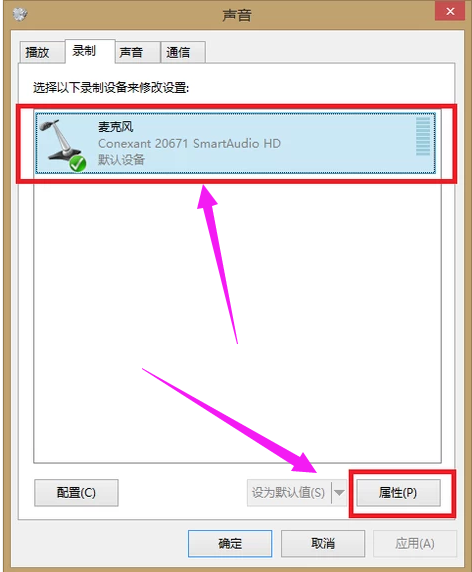
qq语音电脑图解-5
点击“侦听”。
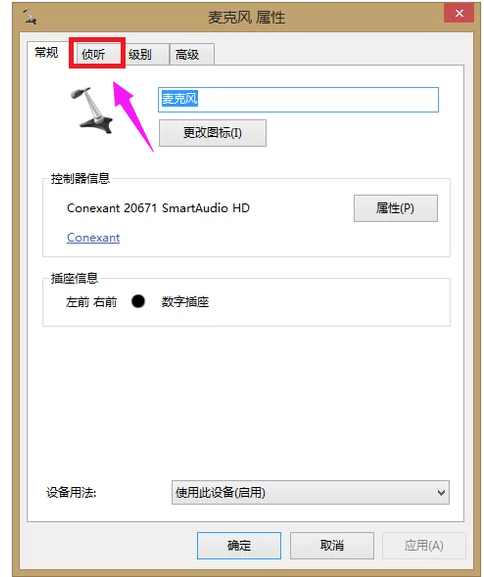
听不到声音电脑图解-6
勾选“侦听此设备”,点击“确定”即可让QQ视频时对方听到我们的声音。
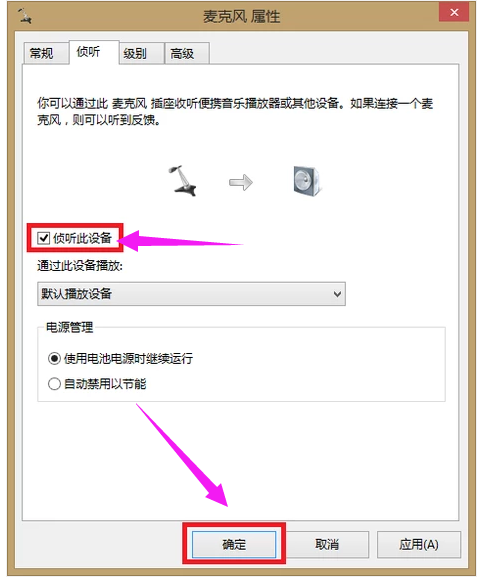
听不到声音电脑图解-7
以上就是qq语音时对方听不到我的声音处理经验。




